学而时习之
学而时习之,不亦说乎?有朋自远方来,不亦乐乎?人不知而不愠,不亦君子乎?
—— 孔子《论语》
据数据统计,通过温习可掌握80%的所学知识点,为此我们将已推出的课程整理为教程文章,让你的学习更系统更有效!
戳链接学习课程
PC 端课程学习入口 >https://microsoft-smb.cn/a30/list/cn/home.html
------- 正文分割线 -------

《Power BI 报告多样化导出》
课程简介
Power BI 是一套完整的用于分析数据和分析见解的业务分析工具,可帮助您保持高效和创造性地构建内容。使用 Power BI 不但可以轻松的编辑数据,还可以通过简易的操作管理数据,呈现数据可视化报告。本节课程将为您介绍,如何将 Power BI 报告导出,实现更多的应用、分享与展示。
Power BI 支持将报告导出成不同的文件格式或导出至不同的平台,其中包括快速发布至PPT 和进行打印,以及导出到外部的 WEB、内部的 SharePoint 和简报 Sway 中,但需注意的是,在导出至其他环境时,需要注意数据安全性及风险。
Power BI 报告导出成其他文件
1、Power BI 报告导出成PPT
Power BI 报告导出成PPT将遵循以下几个原则:
- 报告页面将会变成单独的幻灯片(slide)
- 视觉对象会变成较高分辨率的图像
- 文本框将变为可编辑的文本框
- 链接将仍为链接,并链接至Power BI报表
导出步骤:
1) 打开“report”,或从“dashboard”仪表板点击可视化对象进入report。
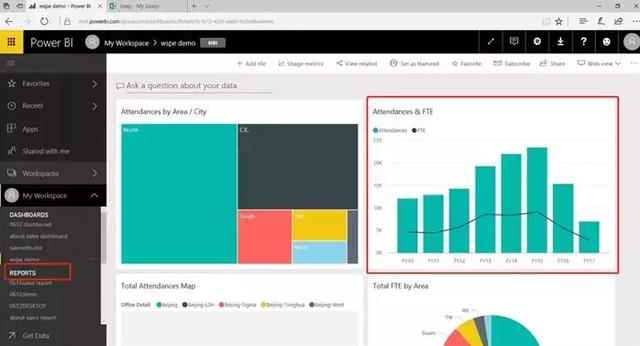
2) 点击上部工具栏“file”,在下拉菜单中单击选择“Export to Power Point”(导出至 PPT),并等待导出完成。
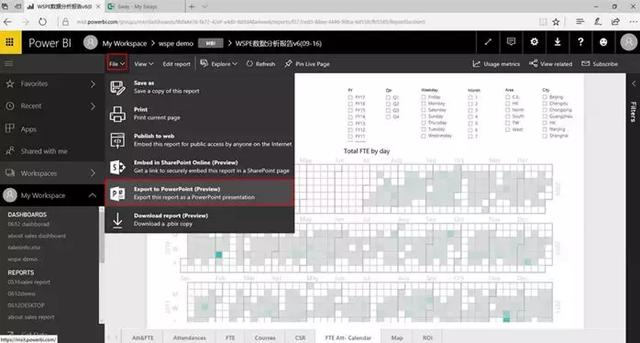
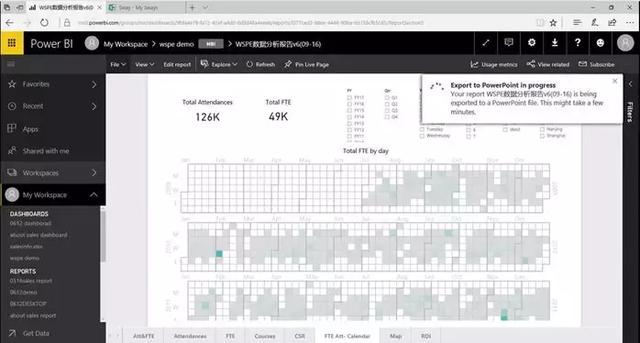
3) 导出完成后,在弹出的提示框中选择“Save”保存,将导出的PPT保存至本地默认位置。
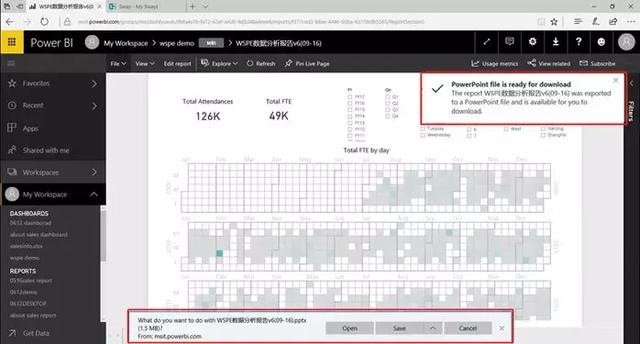
4) 点击下载完成提示框中的“Open”打开,可以查看导出的 PPT。
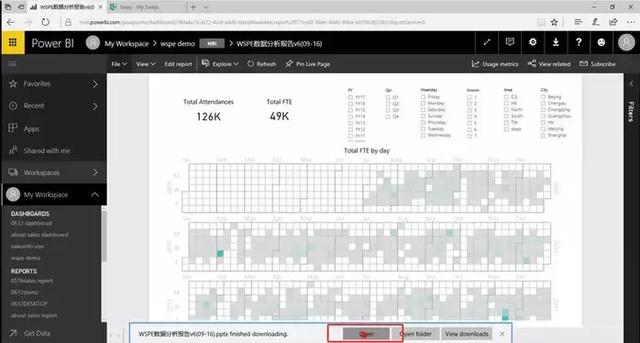
限制和注意事项:
第一, 未认证的可视化效果(包括R视觉对象)不支持导出(导出后无法显示);
第二, 超过15个页面则无法导出;
第三, 默认导出为16:9的宽屏默认设计样式的 ppt 版式。
2、Power BI 报告打印
注意事项:
第一,Power BI 支持打印的内容包括:整个仪表板、仪表板磁贴、报表页及可视化效果。
第二,Power BI 打印一次只能打印一页报表,而不能一次打印整个报表。
打印仪表板步骤:
- 打开仪表板
- 点击右上角代表更多选项的按钮,选择“Print Dashboard”打印仪表板。
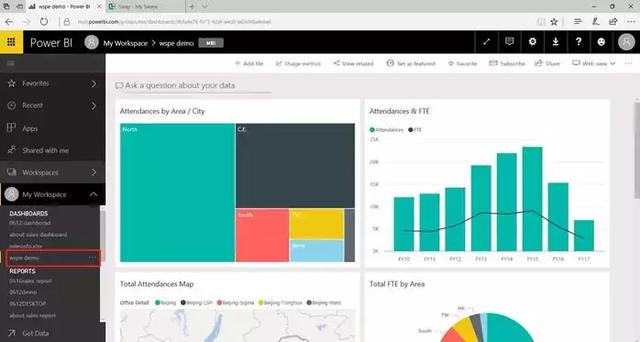
打印仪表板磁贴的多种方法:
1) 点击选中仪表板磁贴,在弹出的操作提示中选择“Export Data”,进行打印;
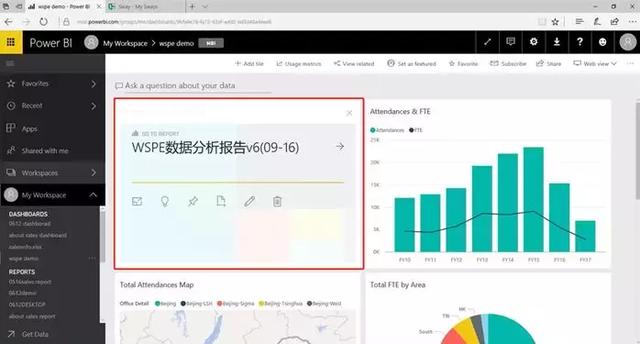
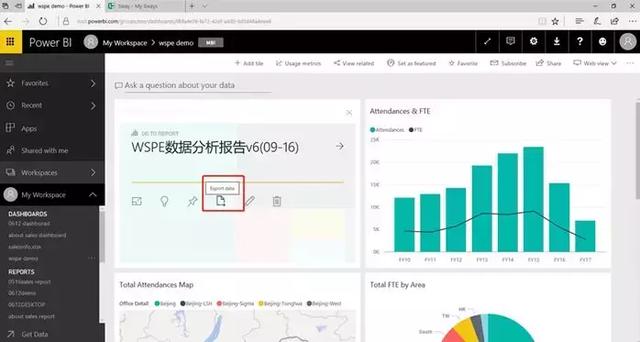
2) 点击选中仪表板磁贴,在弹出的操作提示中选择最大化按钮,将磁贴打开进入焦点模式,然后点击右上角代表更多操作的按钮,在下拉菜单中,选择“Export Data”进行打印;
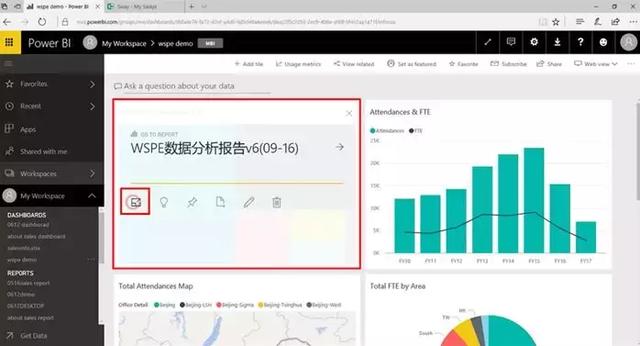
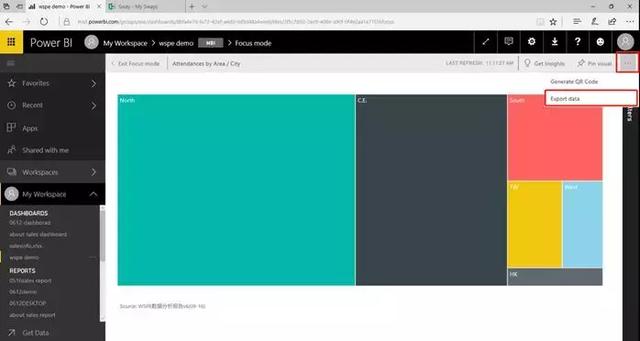
打印报表步骤:
1)点击某一个报表,进入报表页面中;
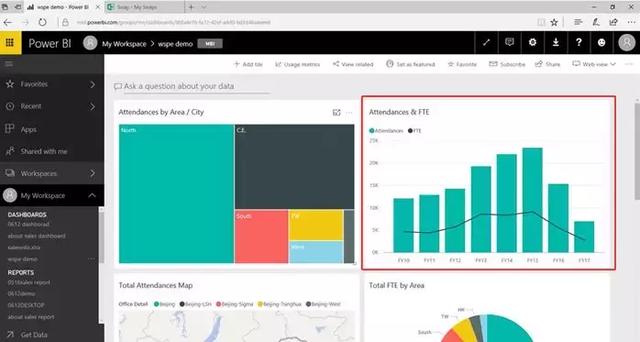
2)在报表页面中,点击“file”下拉菜单中的“Print”进行打印;
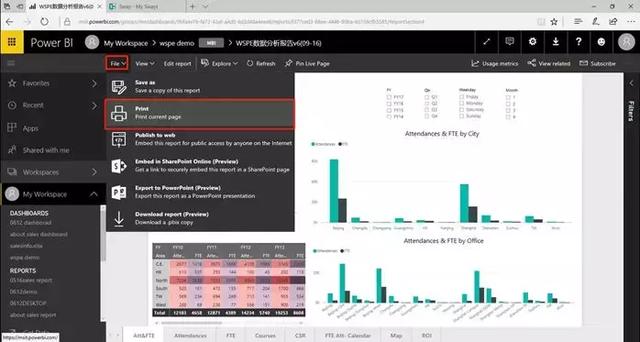
打印可视化效果步骤:
1) 点击某一个可视化效果打开进入焦点模式;
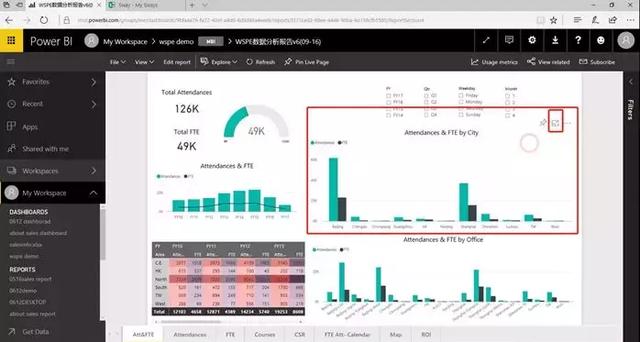
2) 点击工具栏“file”,在弹出的下拉菜单中选择“Print”进行打印;
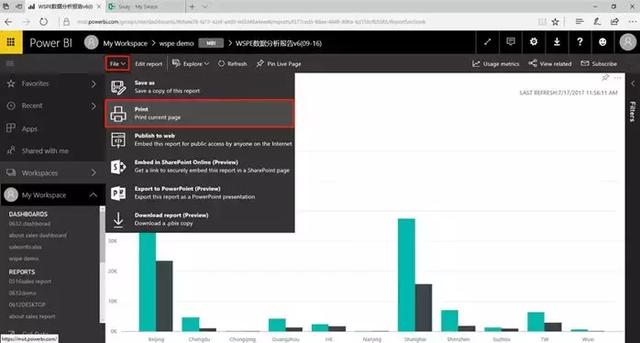
Power BI报告导出至其他平台
PowerBI 可将交互式视觉对象嵌入到博客文章、网站、社交媒体以及其他联机交流媒介,发布到整个 Internet。
Power BI 报告导出至 Web
步骤
1) 确定数据可以被共享;
2) 打开 report,在上方工具栏中点击“file”,在弹出的下拉菜单中选择“Publish to Web”发布到网络;
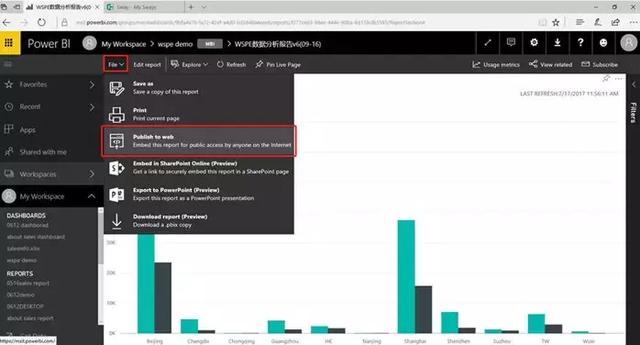
3) 在弹出的对话框中,选择“Create embed code”按钮单击确定创建嵌入式代码;
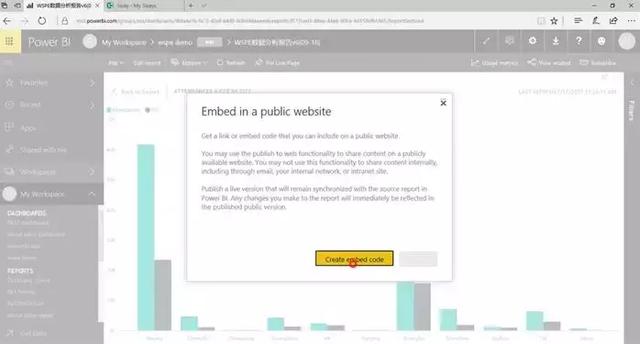
4) 等待代码创建完成后,在对话框中选择“Publish”按钮进行发布;
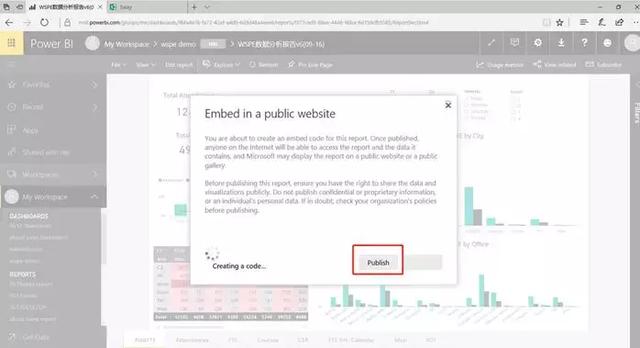
5) 在提示代码生成成功的对话框中选择将代码应用到哪里;
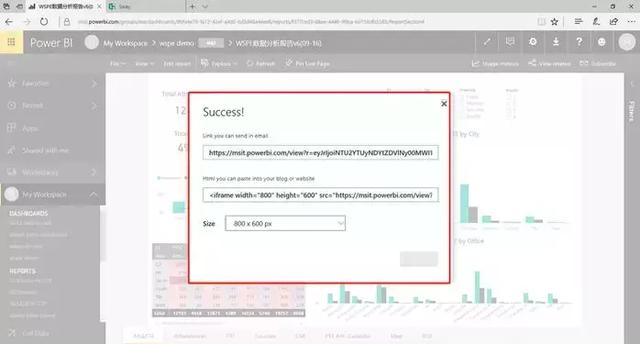
6) 选择可用于粘贴至博客及网站的 html 连接,右键单击选择“paste”复制;
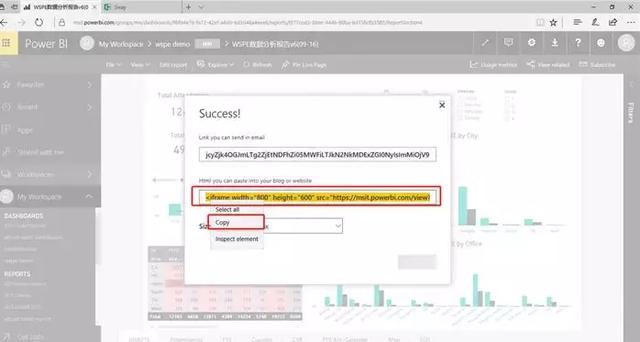
7) 打开需要应用的地方,将嵌入式代码粘贴其中。
Power BI 报告导出至 Sway
在上面生成可应用于 web 的嵌入式代码的基础上,我们可以将 Power BI 应用于 Sway简报中,步骤如下:
1) 如之前步骤复制好发布成功的嵌入式代码的 html 连接;
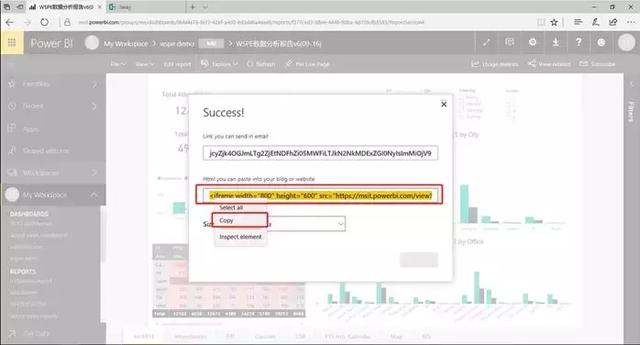
2) 打开 Sway,创建或打开一个简报;
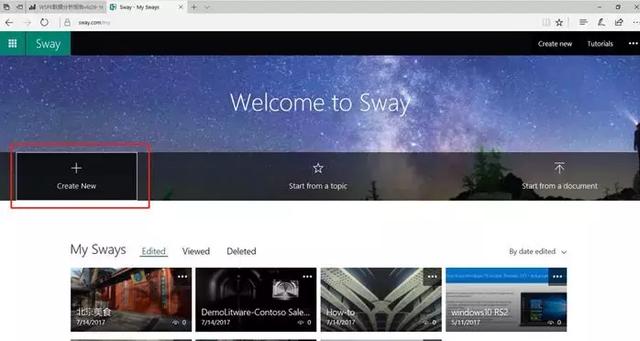
3) 在卡片中创建或选择一个“Embed”媒体卡片;
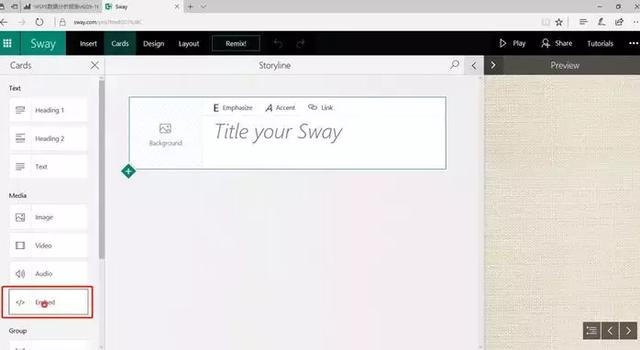
4) 在卡片的编辑框中单击右键,在弹出的菜单中选择“paste”将生成的嵌入式代码进行粘贴;
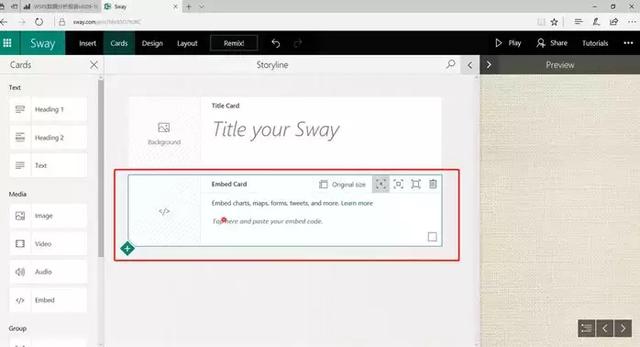
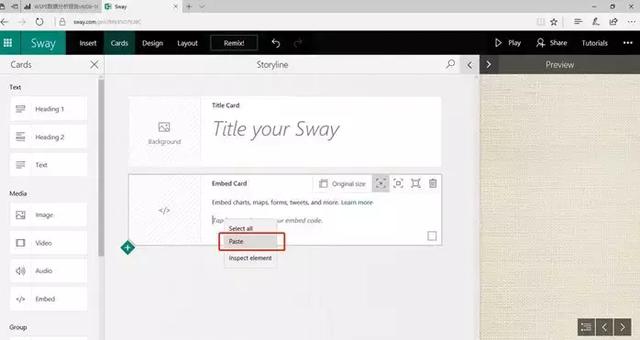
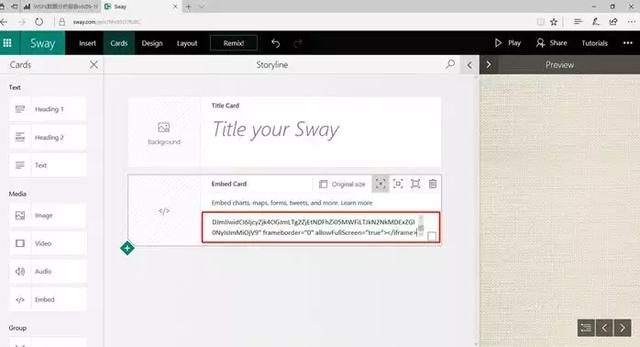
5) 选择右上角的“Play”单击进行预览;
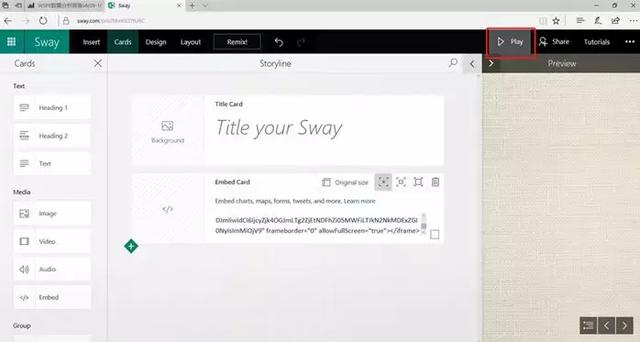
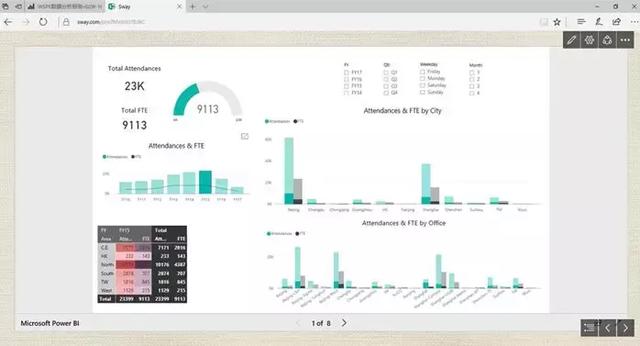
Power BI 报告导出至 SharePoint
注意:Power BI 报告导出只支持 SharePoint 3.0版本。
步骤
1) 在仪表板中打开“report”,点击上方工具栏中的“file”,在弹出的下落菜单中选择“Embed in SharePoint Online”,生成可以导入至 SharePoint 的嵌入式代码;
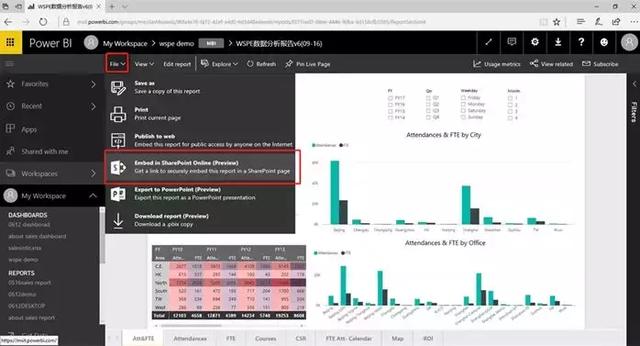
2) 在弹出的对话框中,复制生成的 SharePoint 嵌入式代码连接;
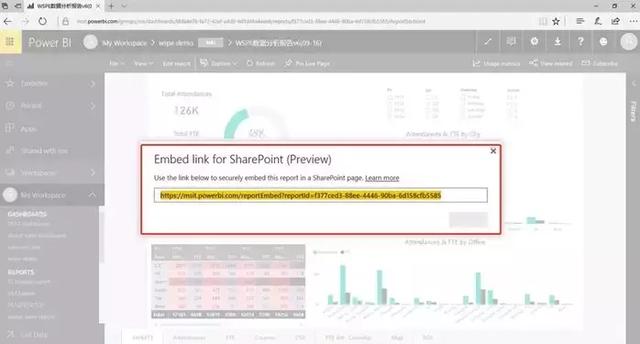
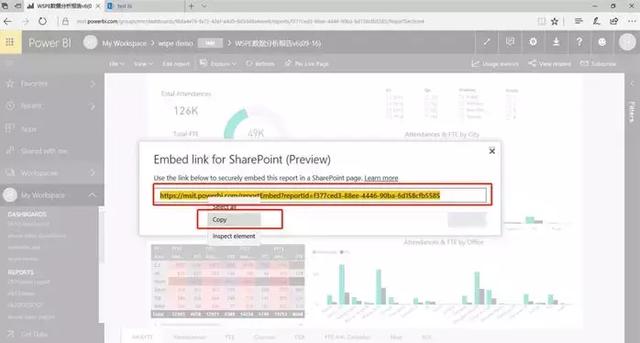
3) 打开 SharePoint 网页,点击右上角代表更多操作的“设置”按钮,在下拉菜单中选择“Add a page”增加一个新页面(也可选择“Edit page”编辑已有的页面);
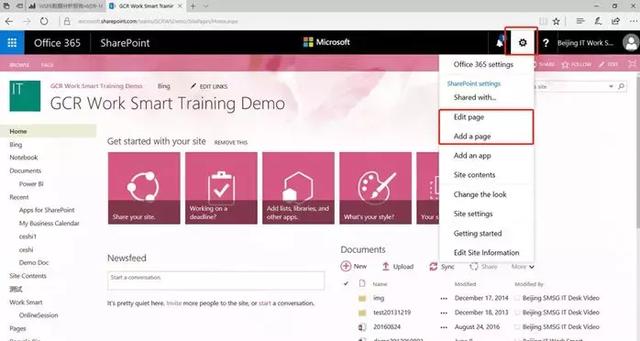
4) 在页面中点击“加号”插入新元素,下拉找到 Power BI 图表点击加入;
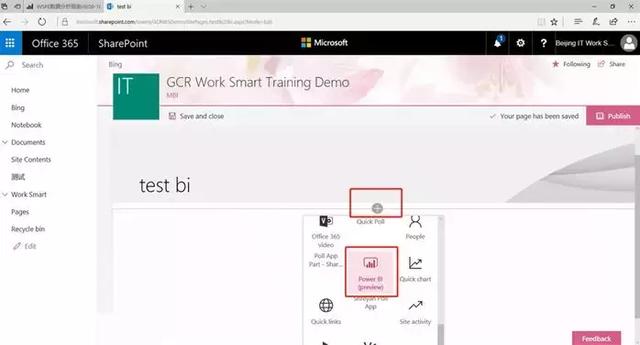
5) 在新插入的 Power BI 内容框中点击“Add Report”按钮;
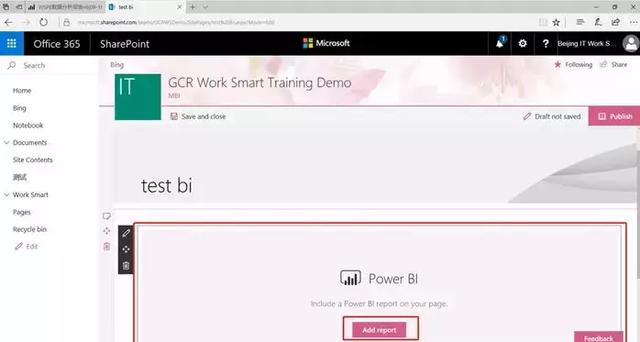
6) 在弹出的编辑框中,第一栏中粘贴嵌入式代码的链接,并编辑下面几栏中页面名称等相关内容;
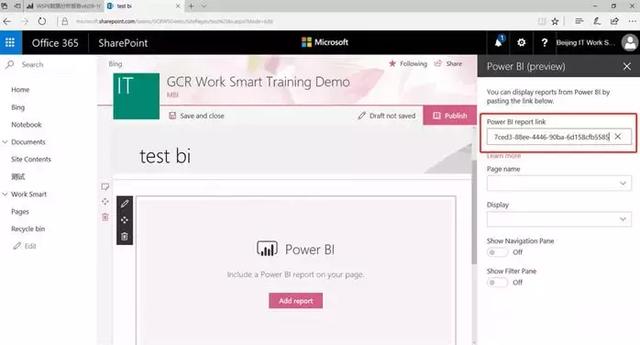
7) 点击“Publish”按钮进行发布;
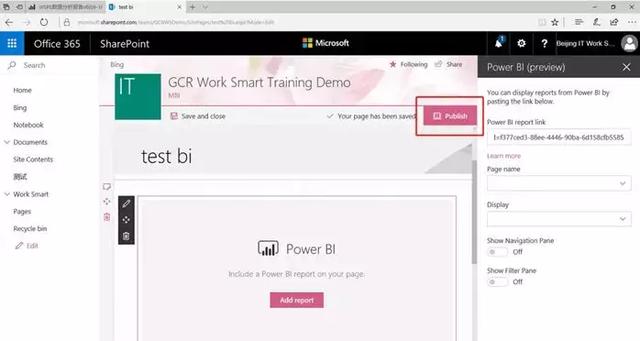

8) 发布完成后,在弹出的对话框中根据需要选择是否要将页面放到导航栏,完成Power BI 的导入。
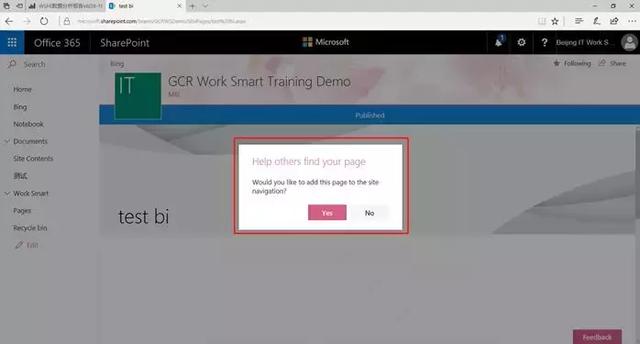

总结
Power BI 可以便捷的将报告以多种形式进行分享和保存,但将 Power BI 报告导出成为PPT 或进行打印则将损失其原本的交互效果,而将 Power BI 报告通过生成嵌入式代码链接的形式导出到其他平台则可保留更多交互效果,但需要更关注数据的安全性及分享风险。




















 1万+
1万+











 被折叠的 条评论
为什么被折叠?
被折叠的 条评论
为什么被折叠?








